Cómo puede actualizar a Windows 10 Creators Update ahora mismo
Al igual que con las versiones anteriores, Microsoft está tomando unenfoque escalonado para lanzar la última revisión de su sistema operativo insignia, Windows 10 Creators Update. Aquellos con sistemas garantizados para actualizar sin problemas tendrán la actualización implementada antes. Los ejemplos incluyen dispositivos con UEFI BIOS, TPM 1.2 y Windows Hello Support.
Si no está viendo la Actualización de creadores, nopreocuparse, eventualmente aparecerá; sigue revisando Windows Update periódicamente. Si no puede esperar y quiere unirse a la legión de los primeros usuarios, puede descargar la nueva versión ahora mismo utilizando el Asistente de actualización o los medios ISO. En este artículo, exploramos ambas opciones.
Actualizar: Aparentemente, Microsoft ha retirado los enlaces paratanto Windows 10 Creators Update ISO files como Upgrade Assistant. Los usuarios aún pueden cambiar al canal rápido de Windows Insider en Inicio> Configuración> Actualización y seguridad> Programa Windows Insider. Espera un par de días actualice a 15063 cuando se le ofrezca, luego cambie al canal Lento nuevamente.
Actualización 2: Ahora puede descargar oficialmente los ISO de la página de descarga de software de Microsoft. El Asistente de actualización permanece bloqueado para que no se actualice a Creators Update.
Actualización 3: El Asistente de actualización de Windows ya está disponible.
Obtenga la actualización de Windows 10 Creators Early
Antes de comenzar, permítame explicarle sus dos opciones: Asistente de actualización y medios ISO.
Asistente de actualización - también conocida como Upgrade Now, esta pequeña aplicación pateafuera de una actualización inmediata de su versión actual de Windows a Windows 10 Creators Update. Carece de algunas de las opciones que se encuentran en la herramienta de creación de medios, como: elegir qué guardar (aplicaciones, archivos, configuraciones), particiones y la capacidad de elegir una edición específica o crear medios de instalación. Básicamente es una opción sin preguntas. El Asistente de actualización requiere que su computadora permanezca conectada a Internet durante toda la instalación.

Medios ISO - un archivo ISO es una réplica virtual de un CD o DVD. Antes de poder usar el archivo ISO, debe inicializarlo o hacer doble clic en una versión compatible de Windows (Windows 8.0 o posterior) para montarlo y luego iniciar la instalación. Los medios ISO también pueden grabarse en un DVD en blanco o copiarse en una unidad USB vacía. El archivo ISO le permite realizar una actualización sin conexión o una instalación limpia y elegir diferentes arquitecturas (32 o 64 bits).
Cualquiera que sea la opción que elija, instalará elúltima versión de Windows 10, versión 1703. Personalmente, recomiendo usar los medios ISO porque puede guardar una copia para actualizar más de una computadora sin conexión. Para los usuarios con conexiones lentas o medidas, es la mejor manera de actualizar.
Inicio de la actualización con el archivo ISO
Si está ejecutando Windows 8.1 o posterior, puede montar el archivo ISO haciendo doble clic en él y luego iniciando la configuración manualmente. Los usuarios que ejecuten Windows 7 o versiones anteriores deberán crear una copia de arranque utilizando un software de grabación de discos o una utilidad de terceros como Rufus.
Si el programa de instalación no se inicia automáticamente:
Windows 10 - Haga clic en Inicio> Explorador de archivos> Esta PC> haga doble clic en la unidad que contiene el archivo de instalación.
Windows 8.1 - Haga clic en Explorador de archivos en la barra de tareas o presione la tecla Windows + E> Esta PC> haga doble clic en la unidad que contiene el archivo de instalación.
Windows 7 - Haga clic en Inicio> Computadora> haga doble clic en la unidad que contiene el archivo de configuración.
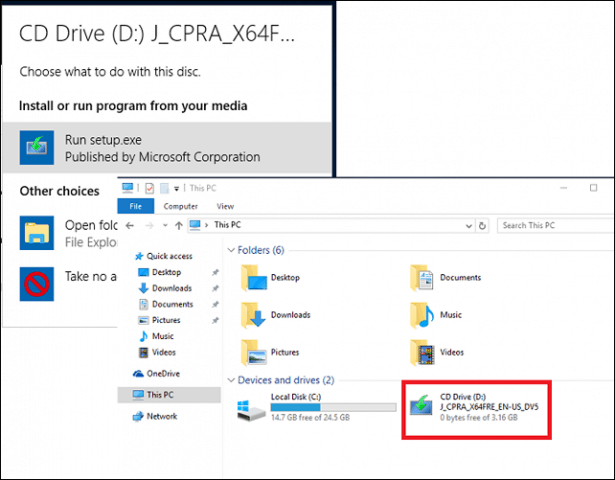
Recomiendo descargar e instalar actualizaciones, ya que pueden ayudar a garantizar que la actualización se realice sin problemas. Si no está conectado a Internet, seleccione No ahora luego haga clic en Siguiente.
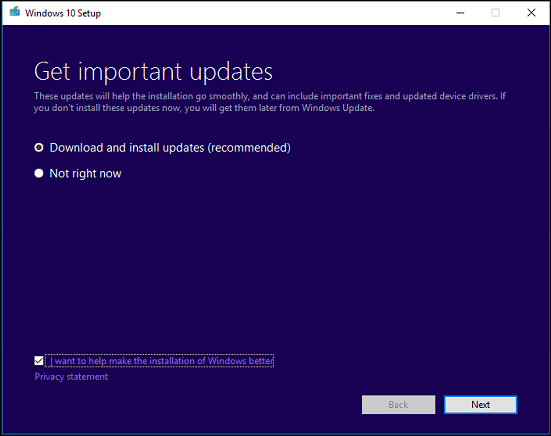
Acepte el Acuerdo de licencia de usuario final.
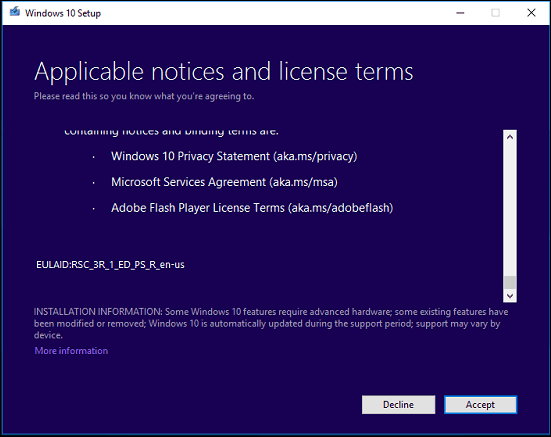
Si su computadora no tiene suficiente espacio, consulte las instrucciones en Preguntas y respuesta sección de este artículo sobre lo que puede hacer.
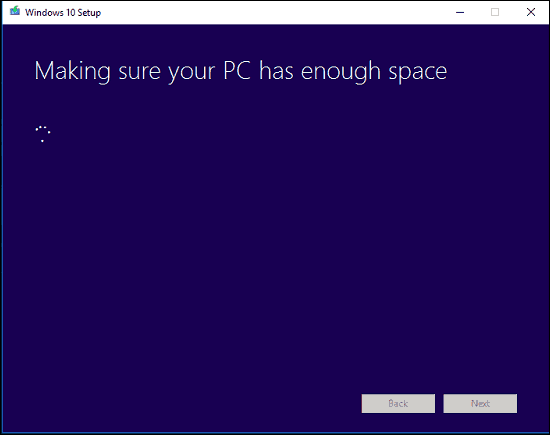
Revise el resumen y luego realice los cambios apropiados si es necesario.
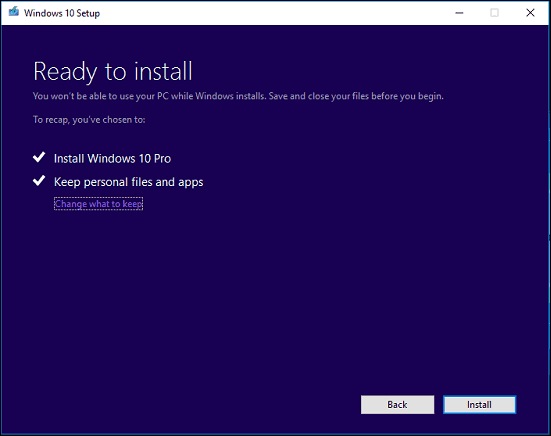
Si desea realizar una instalación limpia, haga clic en el Elegir lo que para mantener enlace luego seleccione No guardar nada. Cuando esté listo, haga clic en Instalar.
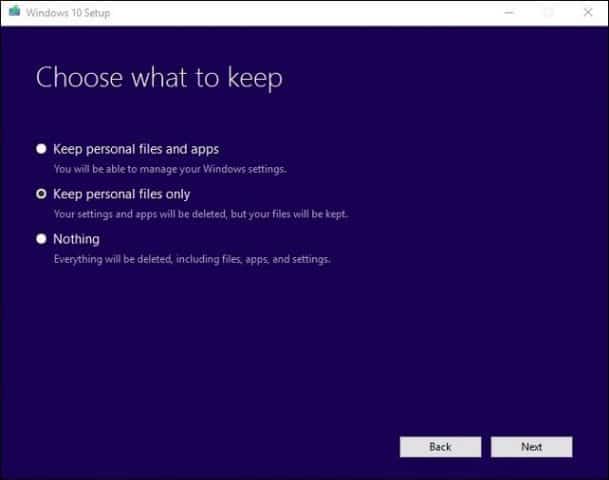
La instalación puede demorar un poco dependiendosobre factores como la velocidad del procesador, la memoria y el conjunto de datos (documentos, música, videos, imágenes y aplicaciones). Su computadora se reiniciará varias veces durante la instalación.
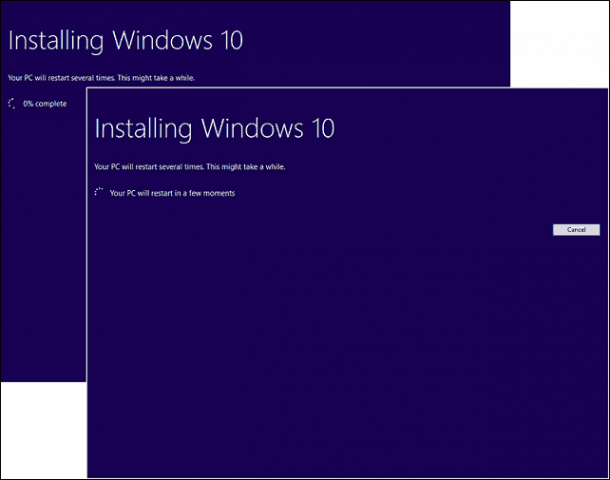
Preguntas y respuestas
¿Cuáles son los requisitos del sistema para ejecutar Windows 10 Creators Update?
Procesador: procesador de 1 gigahercio (GHz) o más rápido o SoC
RAM: 1 gigabyte (GB) para 32 bits o 2 GB para 64 bits
Espacio en el disco duro: 16 GB para SO de 32 bits o 20 GB para SO de 64 bits
Tarjeta gráfica: DirectX 9 o posterior con controlador WDDM 1.0
Pantalla: 1024 × 600
¿La Actualización de creadores de Windows 10 mantendrá mis archivos personales, aplicaciones y configuraciones?
Sí, actualizando desde Windows 7 Service Pack 1,Windows 8.1 con Actualización 1, Windows 10 1507 o 1511: conservará todos sus archivos personales. Las computadoras con Windows 8.0 deberán reinstalar sus aplicaciones desde la Tienda Windows. Estos archivos incluyen documentos, música, imágenes, videos, descargas, favoritos, correos electrónicos, contactos, etc. También se conservan todas las aplicaciones (Microsoft Office, aplicaciones de Adobe, etc.), juegos y configuraciones (por ejemplo, contraseñas, diccionario personalizado, aplicación ajustes).
¿La actualización de Windows 10 Creators es gratuita?
Para PC / dispositivos que ya ejecutan Windows 10, elWindows 10 Creators Update es gratis. Las computadoras que ejecutan versiones anteriores como Windows 7 o Windows 8 deberán comprar una licencia. Algunos usuarios informan que aún pueden actualizarse de forma gratuita. Obtenga más información aquí.
Estoy ejecutando una edición comercial premium deWindows como Windows 7 Professional, Ultimate, Windows 8.1 Pro, pero no puedo permitirme la actualización a Windows 10 Pro. ¿Puedo comprar Windows 10 Home y actualizar en su lugar?
Puede comprar Windows 10 Home, pero no podrá actualizar y preservar sus aplicaciones y configuraciones, solo archivos personales.
Ya pasé el plazo de actualización gratuita de Windows 10, pero mi actualización aún está en progreso.
Consulte lo siguiente: Microsoft Recomienda a los clientes Póngase en contacto con el soporte técnico para actualizaciones de Windows 10 no completadas antes de la fecha límite
Estoy ejecutando Windows 10 Enterprise o Windows 10 Education. ¿Cómo puedo obtener la versión Creators Update?
Los clientes de licencias por volumen pueden descargar lo últimoWindows 10 Enterprise Creators actualiza ISO desde el Centro de servicio de licencias por volumen y luego realiza una actualización de reparación. Los usuarios que ejecutan Windows 10 Education pueden descargar la ISO de Windows 10 Education aquí.
¿Cómo puedo saber si he instalado correctamente la Actualización de Windows 10 Creators?
Consulte: Averigüe qué versión de Windows 10 que se ejecuta de manera fácil
¿Puedo retroceder si no me gusta la Actualización de creadores de Windows 10?
Sí tu puedes. Tiene diez días para revertir a su versión anterior después de la actualización. Consulte nuestro artículo para obtener instrucciones sobre cómo deshacer.
¿Qué puedo hacer para garantizar una actualización sin problemas a Windows 10 Creators Update?
Consulte lo siguiente: 12 cosas que debe hacer antes de instalar Windows 10 Creators Update (Versión 1703)
¿Puedo crear una configuración de arranque dual en lugar de reemplazar mi instalación actual?
Sí, si su computadora actualmente tiene un derecho digital, puede crear una partición adicional y luego instalar Windows 10 allí. Se activará automáticamente.
Recibo un error cuando intento ejecutar la herramienta de creación de medios o el archivo ISO.
- Reinicie su computadora e intente nuevamente.
- Deshabilite su software de seguridad e intente nuevamente.
- Consulte el siguiente artículo: Cómo corregir los errores más comunes de actualización e instalación de Windows 10
Recibo un error que dice que no tengo suficiente espacio para instalar Windows 10.
Si tiene un disco duro externo o una unidad de memoria USB con 32 GB o más de espacio libre, conéctelo y luego inicie la instalación de Windows. Haga clic en la opción Elija otra unidad o conecte una unidad externa con 10.0 GB disponibles.
Haga clic en el cuadro de lista y luego seleccione la unidad con 10 GB o más de espacio. Si el dispositivo de almacenamiento no aparece, haga clic en Actualizar e intente nuevamente. Después de seleccionar, haga clic en el botón Continuar.
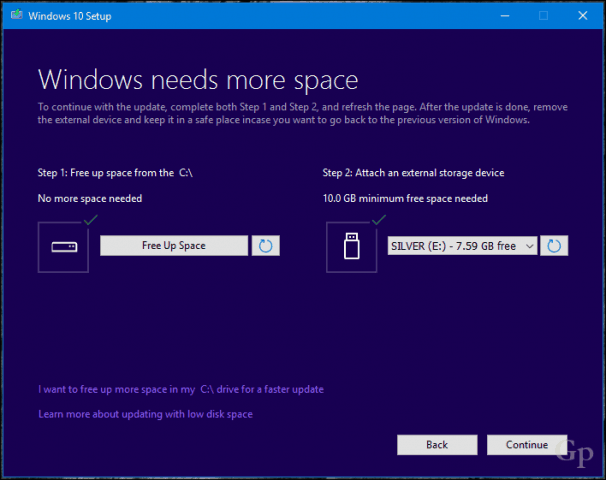
Desde la actualización a Windows 10, no puedo activarlo.
Consulte lo siguiente: Use una licencia digital para administrar y activar la actualización de aniversario de Windows 10
Si tiene más preguntas o problemas con Windows 10 Creators Update, deje un comentario y únase a nuestros foros para obtener más información.










Deja un comentario